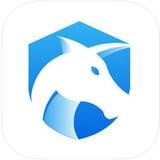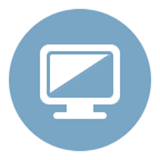电脑vt开启教程?电脑上有一个vt模式,开启之后可以让电脑运行的更加流畅,很多小伙伴不知道电脑vt模式怎么开启,接下来小编就给大家来介绍一下电脑vt开启教程,快来看看吧!

电脑vt开启教程
1.进电脑主板设置(BIOS)
重启电脑,一开机就不停的按 del 键(小键盘0旁边的按钮)或者 f2键。
注意:
如果是联想的笔记本,是按fn+f2,(fn在键盘左下角)
如果是惠普的电脑是按f10
如果以上按键都不行,就重启电脑, 逐个按键试(f12 、f4、f11)
如果找不到按键进bios,可以百度一下自己电脑的型号,没进入电脑bios继续狂按键盘~
这里给出各类主板进入BIOS的重启相关按键,请仔细看,匹配自己的电脑。
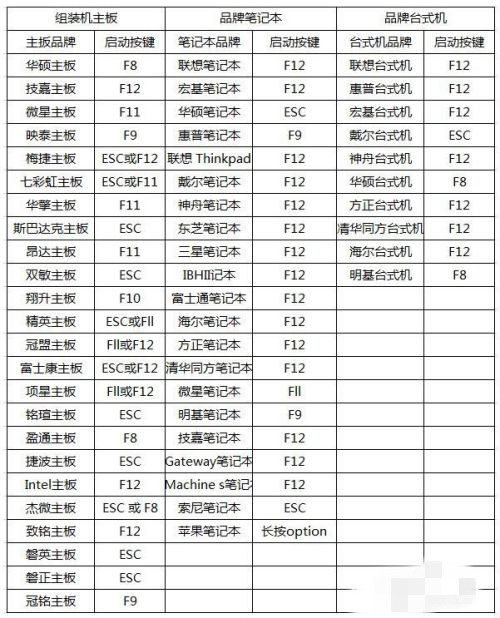
2.进入bios后,打开VT选项
在主板设置中如果没有看到鼠标,按“←”,“→”,“↑”,“↓”切换选项,按“Enter”选中!
3.找到VT选项
VT选项的名字通常叫 虚拟化技术 (关键字是 Virtual 或 Virtualization, 个别情况是 VT-X 或 SVM) ,它通常在 <高级> (Advanced) -> <处理器>(CPU) 里面,有的是在 Configuration 或 Security 里面。
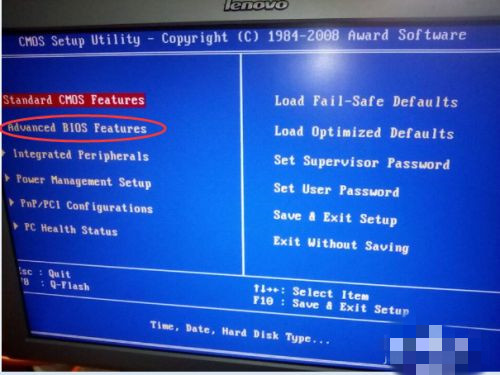
4.开启VT
把虚拟化技术选项(即VT)设置为 开启(Enabled)
然后按保存键(通常是F10) 保存退出 (Save & Exit)
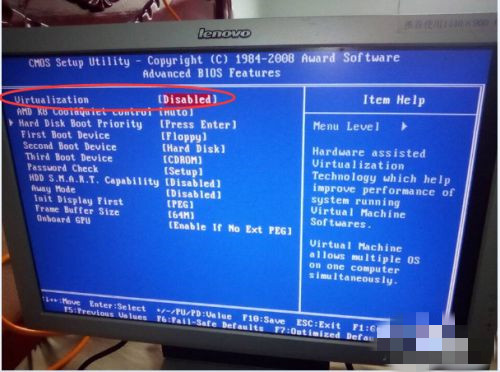
上一篇: 怎么关闭拼小圈
下一篇: 支付宝好友被删除了怎么知道
- 微信夜间模式在哪里开启 夜间模式开启教程2021/03/10
- 电脑实用工具软件应用教程2020/08/31
- 淘宝开店教程2021/01/06
- 飞书软件表格使用教程2020/09/29
- 一言app怎么用教程2020/11/02
- 强制解除华为账号锁教程2021/02/19
- qq登录保护怎么开启2021/01/09
- 电脑怎么下载钉钉2021/02/22
- 电脑删除键是哪个2021/02/23
- 手机如何投屏到电脑2021/02/25